- Del 1. Gendan slettede filer fra iPhone i DFU-tilstand med FoneLab iPhone Data Recovery
- Del 2. Gendan slettede filer fra iPhone i DFU-tilstand med iTunes
- Del 3. Gendan slettede filer fra iPhone i DFU-tilstand fra iCloud
- Del 4. Ofte stillede spørgsmål om gendannelse af slettede filer fra iPhone i DFU-tilstand
Pålidelig guide til at gendanne slettede filer fra iPhone i DFU-tilstand
 Opdateret af Boey Wong / 15. maj 2023 09:15
Opdateret af Boey Wong / 15. maj 2023 09:15Når du støder på et problem på din iPhone, er indtastning af DFU-tilstand en af de ting, du kan gøre for at løse komplikationen. Det skyldes, at Device Firmware Update er en avanceret gendannelsestilstand, der reparerer nogle problemer på din iPhones firmware og software. Det er en indbygget tilstand på Apple-enheder til at hjælpe brugere, når de støder på komplikationer med deres iPhones. Men at vende tilbage til DFU-tilstand efter reparationen kræver gendannelse af dit enhedssystem. Og den gendannelse sletter alle dine data.
Når det er sagt, skal du lære, hvordan du gendanner data fra iPhone i DFU-tilstand, hvis du har brugt det til at reparere et problem i din iPhone. Artiklen nedenfor vil diskutere Apples officielle måder at gendanne din enheds indhold på. Bortset fra det, vil der være et nyttigt værktøj på den følgende del til at hjælpe, hvis de andre metoder ikke virker, primært da nogle begrænsninger kan forhindre dig i at returnere dine data. Således kan du stole på hver vej i overensstemmelse hermed, og enkle instruktioner vil også være forud for at være din guide.


Guide liste
- Del 1. Gendan slettede filer fra iPhone i DFU-tilstand med FoneLab iPhone Data Recovery
- Del 2. Gendan slettede filer fra iPhone i DFU-tilstand med iTunes
- Del 3. Gendan slettede filer fra iPhone i DFU-tilstand fra iCloud
- Del 4. Ofte stillede spørgsmål om gendannelse af slettede filer fra iPhone i DFU-tilstand
Del 1. Gendan slettede filer fra iPhone i DFU-tilstand med FoneLab iPhone Data Recovery
Hvis du kun stoler på det bedste, kan du slappe af, som FoneLab iPhone Data Recovery er her for at hjælpe dig. Dette gendannelsesprogram er en tilgængelig løsning til gendannelse af næsten alle filer fra en iPhone. Med dette værktøj behøver du ikke bekymre dig, hvis du utilsigtet mister en fil fra din iOS-enhed. Således kan du stole på dens evne til at bringe de data tilbage, du mistede efter reparation og gendannelse af DFU-tilstand, der har fået dine filer til at forsvinde. FoneLab iPhone Data Recovery kan trods alt hente dine filer, uanset hvordan du har mistet dem.
Med FoneLab til iOS vil du gendanne de mistede / slettede iPhone-data, herunder fotos, kontakter, videoer, filer, WhatsApp, Kik, Snapchat, WeChat og flere data fra din iCloud eller iTunes-sikkerhedskopi eller enhed.
- Gendan fotos, videoer, kontakter, WhatsApp og flere data let.
- Forhåndsvisning af data inden gendannelse.
- iPhone, iPad og iPod touch er tilgængelige.
Tag den problemfrie vejledning nedenfor som et eksempel for at gendanne slettede filer fra iPhone i DFU-tilstand med FoneLab iPhone Data Recovery:
Trin 1Kom til FoneLab iPhone Data Recovery-webstedet for dens installationsfil. For at gemme det, tryk Gratis download, og giv derefter værktøjet tilladelse til at foretage ændringer på din enhed, når du åbner filen. Når værktøjsvinduet vises, skal du klikke på Installer fanen for installationsprocessen.
Når du er færdig, skal du starte gendannelsesværktøjet på din computer.
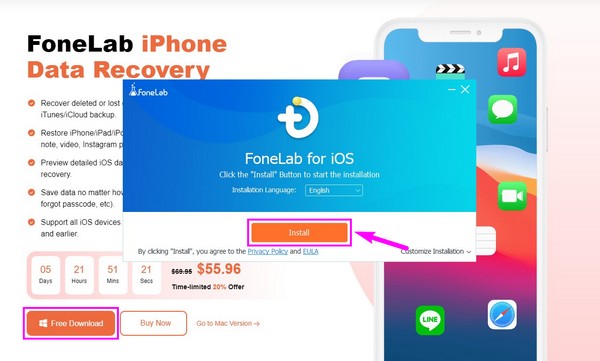
Trin 2Den funktion, du skal vælge, når du først er på programmets primære grænseflade, er iPhone Data Recovery boks. De andre funktioner, som er iOS Data Backup & Restore, iOS System Recovery og WhatsApp Transfer til iOS, vil være tilgængelige når som helst, hvis du har brug for dem efter datagendannelsen. Du kan også klikke på Mere ikon for at finde flere funktionelle værktøjer.
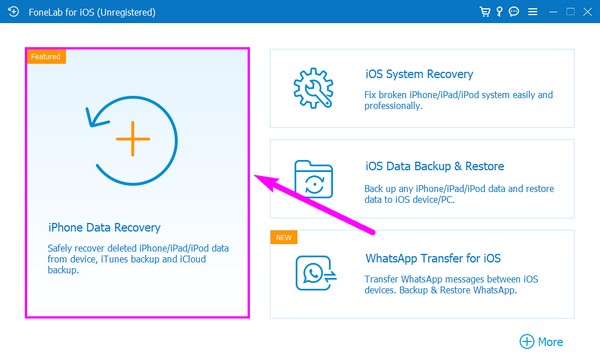
Trin 3Slut din iPhone til computeren med et USB-kabel. Overhold tilladelserne for at tilslutningen af dine enheder kan lykkes. Tryk derefter på Begynd Scan fanen nederst på grænsefladen. Datagendannelsesprogrammet vil derefter begynde at få adgang til dit iPhone-indhold, inklusive fotos, musikfiler, videoer, dokumenter og mere.
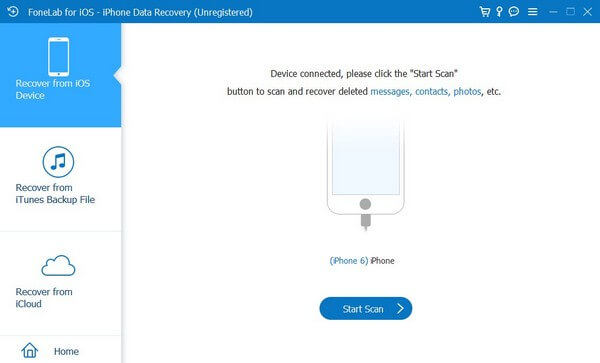
Trin 4På den følgende grænseflades venstre kolonne vil du se forskellige datatyper, der kan være gemt på din iPhone. Klik på dem for at se filerne i hver filtype. For at vælge de data, du skal gendanne, skal du markere afkrydsningsfelterne ud for hvert element. For at vælge alle filer hurtigere, skal du markere det lille felt ud for datatyperne på listen til venstre. Senere kan du trykke på Recover knappen for at returnere dine slettede filer på din enhed.
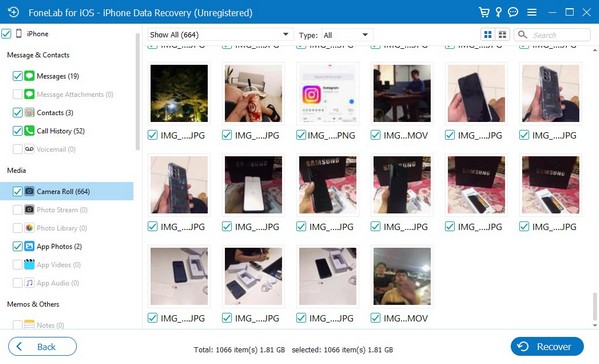
Med FoneLab til iOS vil du gendanne de mistede / slettede iPhone-data, herunder fotos, kontakter, videoer, filer, WhatsApp, Kik, Snapchat, WeChat og flere data fra din iCloud eller iTunes-sikkerhedskopi eller enhed.
- Gendan fotos, videoer, kontakter, WhatsApp og flere data let.
- Forhåndsvisning af data inden gendannelse.
- iPhone, iPad og iPod touch er tilgængelige.
Del 2. Gendan slettede filer fra iPhone i DFU-tilstand med iTunes
iTunes er en populær måde til datagendannelse efter at have gået i DFU-tilstand. Med iTunes' backup og gendannelsesfunktion er det nemt at gendanne dine tabte filer ved kun at forbinde din iPhone til computeren. Du skal dog have oprettet en sikkerhedskopi, før du går ind i DFU-tilstand. Hvis ikke, vil iTunes ikke være i stand til at finde en sikkerhedskopi til at gendanne dine filer.
Følg de problemfrie instruktioner nedenfor til iPhone-datagendannelse i DFU-tilstand med iTunes:
Trin 1Tilslut din iPhone til computeren med et lynkabel, og sørg for, at du har den nyeste iTunes-version. Kør programmet, og klik derefter på mobilen enhed ikon, når du er på dens hovedgrænseflade. Det Resumé fanen vises på følgende skærm.
Bemærk venligst, at du skal bruge Finder på senere macOS, hvis du har opdateret din computer. Vælg fanen Generelt i stedet.
Trin 2se Sikkerhedskopier afsnittet til højre for dine sikkerhedskopieringsfilers indstillinger og andre muligheder. Under Manuel sikkerhedskopiering og gendannelse er de Backup nu , Gendan sikkerhedskopi knapper. Klik Gendan sikkerhedskopi for at gendanne dine slettede filer.
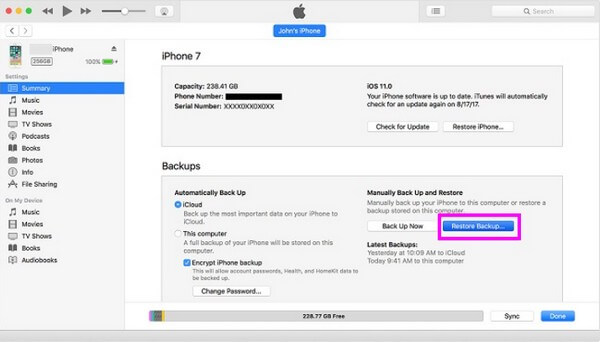
Del 3. Gendan slettede filer fra iPhone i DFU-tilstand fra iCloud
Efter at have gendannet din iPhone i DFU-tilstand, kan iCloud hjælpe dig med at gendanne dine filer, mens du konfigurerer din enhed. Ved opstart af din iPhone får du mulighed for at gendanne din enhed, og en af gendannelsesmulighederne er iCloud. Du kan nemt gendanne dem med denne metode, hvis du har gemt en sikkerhedskopi på din iCloud på forhånd.
Med FoneLab til iOS vil du gendanne de mistede / slettede iPhone-data, herunder fotos, kontakter, videoer, filer, WhatsApp, Kik, Snapchat, WeChat og flere data fra din iCloud eller iTunes-sikkerhedskopi eller enhed.
- Gendan fotos, videoer, kontakter, WhatsApp og flere data let.
- Forhåndsvisning af data inden gendannelse.
- iPhone, iPad og iPod touch er tilgængelige.
Overhold de enkle retningslinjer nedenfor for at bestemme, hvordan du gendanner data fra iPhone i DFU-tilstand fra iCloud:
Trin 1Når du opsætter din iPhone, skal du vælge Gendan fra iCloud Backup fanen, når du når skærmen Apps & Data. Derefter skal du logge ind med dine iCloud-kontooplysninger til verifikation.
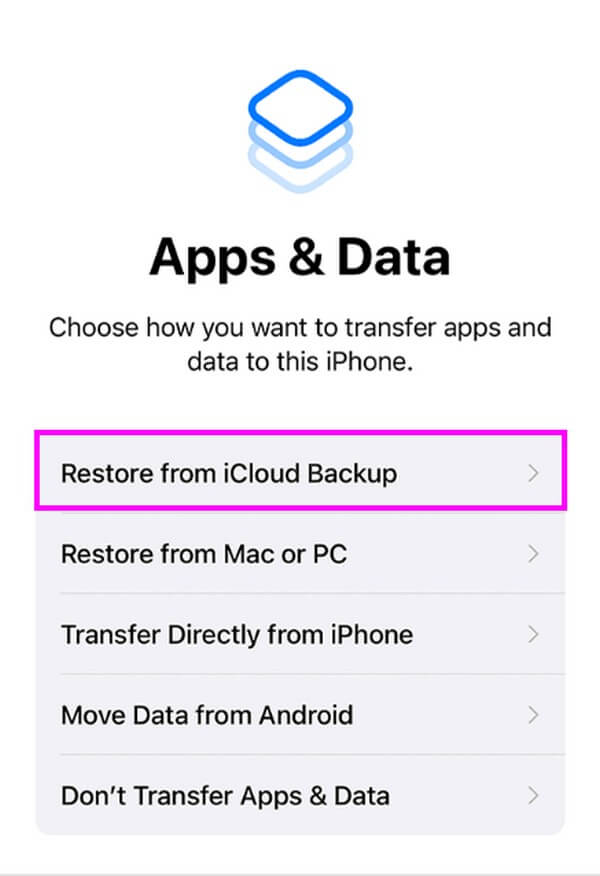
Trin 2Vælg derefter de sikkerhedskopifiler, du har til hensigt at gendanne, fra din liste over tidligere sikkerhedskopier. Din iPhone vil derefter begynde at gendanne sikkerhedskopieringsindholdet til din enhed.
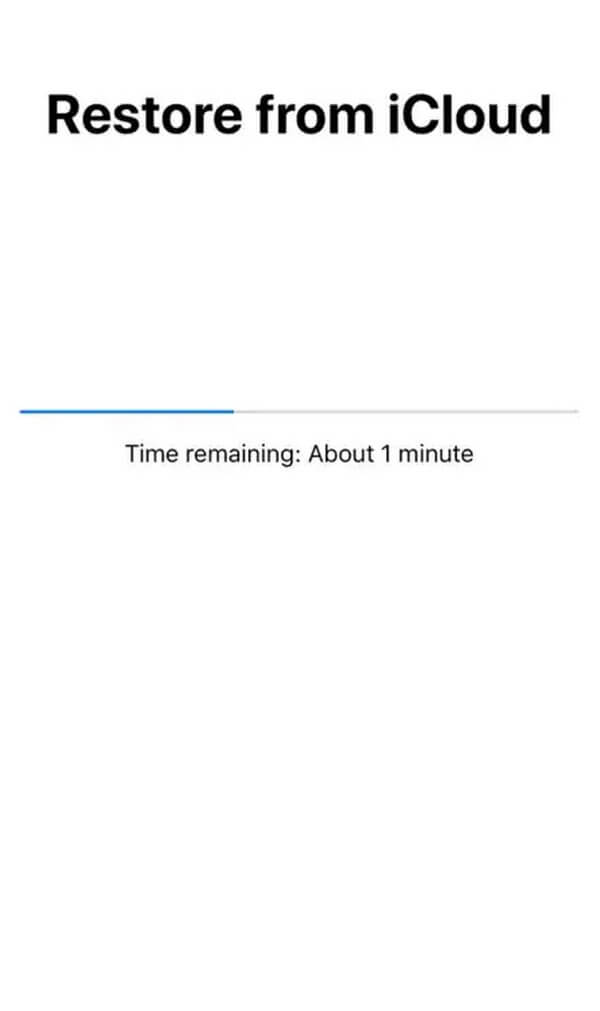
Trin 3Gendannelsesproceduren vil vare afhængigt af størrelsen og antallet af dine data. Når du er færdig, kan du nyde dine data igen på din iPhone.
Som nævnt ovenfor skal du have en sikkerhedskopi for at gendanne dine slettede filer på iCloud. Hvis du ikke kunne gemme nogen sikkerhedskopi, så se venligst den første del. Denne metode kræver ikke en sikkerhedskopi for at hjælpe dig med at gendanne dine filer. Du skal kun installere det, og så er du klar.
Del 4. Ofte stillede spørgsmål om gendannelse af slettede filer fra iPhone i DFU-tilstand
1. Hvordan gendanner jeg mine iPhone-data efter DFU-tilstand uden en pc?
Du kan bruge iCloud-metoden til at gendan dine filer hvis du ikke har en pc. Dette tillader dig dog ikke kun at gendanne de valgte filer. Hvis du har brug for at gendanne, skal du gendanne hele backup-filen, selvom du kun skal bruge billederne, videoerne osv. alene. Det er derfor, vi anbefalede FoneLab iPhone Data Recovery i første del. Du skal bruge en computer, men backup-processen vil være meget mere bekvem, og du kan kun vælge de filer, du vil gendanne.
2. Vil DFU-tilstand slette alle data?
Nej, det vil det ikke. Faktisk sletter DFU-tilstanden ikke nogen af dine data. Det reparerer kun problemerne i din iPhones firmware og software. Men som nævnt i ovenstående indlæg, skal du gendanne dit system efter at have gennemført DFU-tilstanden. Og den restaurering er synderen af sletningen af dine iPhone-data og ikke DFU-tilstanden.
Pludselig at miste dine data på grund af uheldige omstændigheder er frustrerende. Heldigvis er forskellige gendannelsesteknikker tilgængelige for at hjælpe dig med din FoneLab iPhone Data Recovery.
Med FoneLab til iOS vil du gendanne de mistede / slettede iPhone-data, herunder fotos, kontakter, videoer, filer, WhatsApp, Kik, Snapchat, WeChat og flere data fra din iCloud eller iTunes-sikkerhedskopi eller enhed.
- Gendan fotos, videoer, kontakter, WhatsApp og flere data let.
- Forhåndsvisning af data inden gendannelse.
- iPhone, iPad og iPod touch er tilgængelige.
